Як налаштувати та прошивати маршрутизатор TL-MR3420

- 804
- 163
- Wayne Lemke
Вступ
В Інтернеті ви можете знайти величезну кількість загальної інформації про налаштування маршрутизатора. Але іноді потрібна допомога відповідно до певної моделі. На внутрішньому ринку мережевих пристроїв представлений величезна кількість варіантів маршрутів. Одним з найкращих є маршрутизатор TP-Link TL-MR3420. У цій статті ми будемо оглядати цю модель, покажемо, як виконується налаштування, і розповімо, як виконується прошивка.

Маршрутизатор мобільних модем
Технічні характеристики
TP-Link являє собою свою модель як Wi-Fi-Rooter з підтримкою мобільних модемів, що працюють у діапазоні 802.11n та забезпечення бездротового з'єднання зі швидкістю до 300 Мбіт/с. Підтримка мобільних модемів 3G/4G стандарти GSM та CDMA гарантується. Тому цей маршрутизатор може бути використаний навіть у тих будинках, де неможливо підключити дротове з'єднання.
Оскільки мобільний Інтернет вже наздоганяє дротову швидкість, ви можете вибрати рішення мобільного оператора та розповсюдити мережу за допомогою TP-Link TL-MR3420 на всі ваші пристрої. Доступний автоматичний перемикання між мобільною та дротовою мережею, що забезпечить постійне з'єднання. Високий курс обміну даними передасть великі обсяги інформації. Можливо, швидке з'єднання, натиснувши одну кнопку за допомогою технології QSS. Легке налаштування необхідної ширини каналу до кожного пристрою. Протокол безпеки WPA/WPA2 надійно захистить вас від загрози ззовні. Дві антени нададуть потужний і стабільний сигнал.
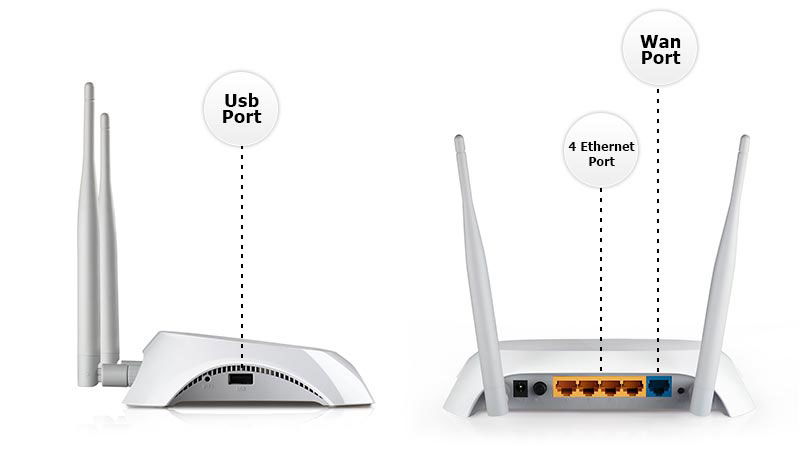
Огляд меню та налаштування
Маршрутизатор з'єднаний традиційним чином. Підключіть його до мережі, вставте його в синій роз'єм, підключіть його до комп'ютерного мережевого кабелю, який стикається в одному з жовтих роз'ємів. Щоб використовувати мобільні модеми, вкладіть їх у USB -порт маршрутизатора.
Вхід до меню встановлення виконується через будь -який браузер. Введіть у адресному рядку 192.168.0.1. Програма вимагатиме входу та пароля, за замовчуванням вони встановлюються як адміністратор/адміністратор. Введіть усі дані та натисніть "Вхід". Інтерфейс виготовлений у традиційних зелених кольорах для компанії. У верхньому меню логотип компанії та назва моделі є розпущеними, у лівій колонці - пункти меню, в правій - довідковій інформації, а в середній системній інформації відображається. У головному вікні ви можете побачити, яка версія прошивки, мережеві параметри, установки бездротового режиму та статистика використаного трафіку.
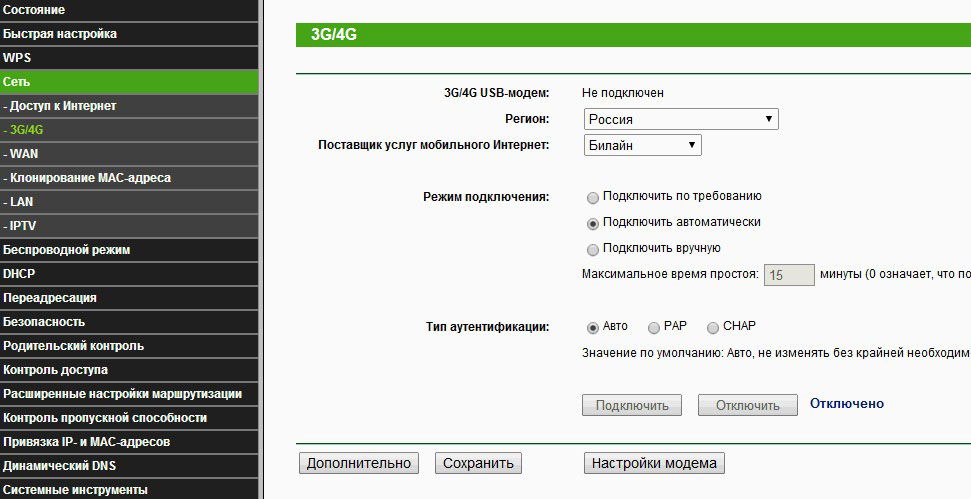
При першому запуску маршрутизатор запропонує швидку настройку. Перш за все, виберіть режим роботи мережі:
- Переважно 3G/4G - Мобільне з'єднання буде основним, а провідний - додатковим.
- Переважно Ван - У цьому випадку навпаки є правдою, головне з'єднання буде провідним, до мобільного, як допоміжний.
- Тільки WAN/3G/4G - єдине з'єднання буде кабелем або мобільним відповідно.
Він може бути виконаний у розділі мережі - доступ до Інтернету.
Встановлення мобільного Інтернету виконується в мережі - 3G/4G. Виберіть "Росію" у "регіоні" та своєму оператору у списку падіння. Залиште всі інші установки автоматично. Якщо оператор не знаходиться в списку (що, в принципі, малоймовірно), введіть усі конфігурації вручну.
Налаштування підключення кабелю здійснюється аналогічно: мережа - Wan, виберіть регіон Росії, свій регіон та місто, назва постачальника зі списку. Якщо він відсутній, виберіть тип з'єднання (дізнайтеся у свого постачальника) та додайте необхідні параметри (див. Контракт на з'єднання або перевірте технічну підтримку постачальника).
Після цього вам потрібно буде налаштувати захист мережі. Перейдіть до меню "Бездротовий режим", перейменуйте з'єднання, виберіть режим бездротового мовлення. За замовчуванням "11bgn змішаний", ми рекомендуємо залишити його. Потім, на вкладці "Бездротовий захист". Змініть стандартний пароль. Решта налаштувань є досить конкретною, для щоденної роботи не потрібно їх змінити.
Прошивка пристрою
Для вдосконалення деяких функцій та стабільнішої роботи виробник регулярно виробляється новою програмою. Ви можете оновити їх самостійно і повністю безкоштовно. Для цього вам потрібно завантажити файл програмного забезпечення з офіційного веб-сайту TP-Link за цим посиланням.
Спочатку вам потрібно вибрати апаратну версію. Ви можете розпізнати його на нижній поверхні пристрою. Біля штрих -коду з серійним номером ви можете побачити позначення V1, V2 або V3. Крім того, головна сторінка меню Налаштування також відображає цю інформацію в рядку "версія обладнання".
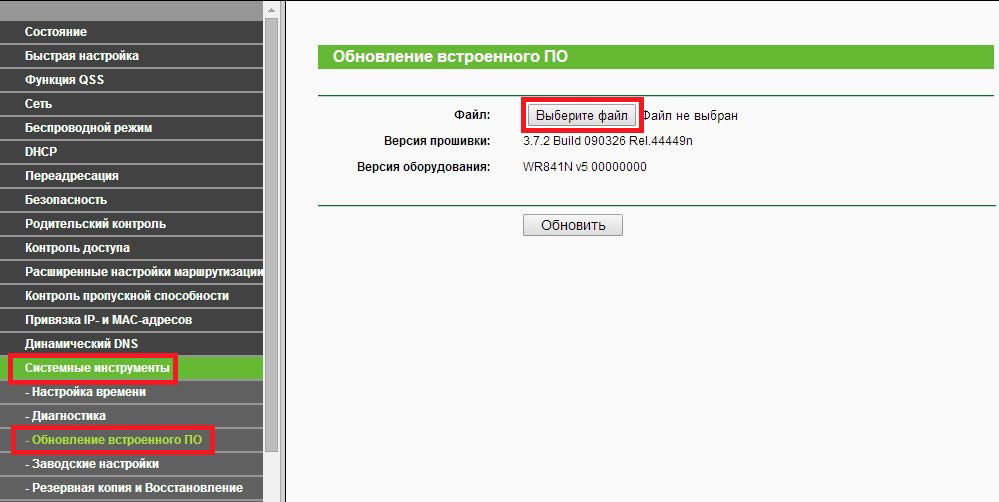
На веб -сайті виробника відкрийте список версій, виберіть власне у вікні Pop -up, перейдіть на вкладку прошивку та завантажте останню версію. Далі розпакуйте архів за допомогою файлу прошивки. Його розширення повинно бути .Смітник. У вікні налаштувань маршрутизатора перейдіть до системних інструментів - оновіть вбудоване програмне забезпечення, виберіть файл за допомогою прошивки та натисніть кнопку "Оновлення". Через кілька хвилин пристрій буде перезавантажений та запущений за допомогою оновленого програмного забезпечення. Зауважимо, що в більшості випадків усі налаштування будуть скинуті на фабрику, тому вам доведеться переробити всі параметри.
Висновок
TP-Link TL-MR3420 Wi-Fi Roter вважається одним з найкращих на ринку. Його прошивка працює стабільно, забезпечує високоякісний сигнал, вона може розподіляти Інтернет від 3G модемів, його настройка дуже проста. Тому, якщо ви шукаєте рішення для свого будинку, вибирайте цю модель.
Якщо ви вже придбали цей маршрутизатор, чи ви задоволені його якістю? Ми пропонуємо вам поділитися думками в коментарях.
- « Що робити, якщо Microsoft Edge не відкриває сторінки?
- Переглянути та видалити історію візитів у Microsoft Edge »

